win10检查更新没有win11推送处理方法 win10更新不了win11怎么办
更新时间:2023-12-04 16:56:15作者:xiaoliu
在数字化时代,操作系统的更新成为了许多电脑用户关注的焦点,随着微软推出了备受期待的Windows 11操作系统,许多人迫切地希望能够升级自己的电脑。有些用户却发现他们的Windows 10系统无法收到Windows 11的推送更新,这给他们带来了困扰。面对这种情况,我们需要寻找适当的解决方法,以确保我们能够顺利升级到Windows 11,拥抱新的技术与功能。接下来我们将探讨一些处理方法,帮助我们解决Win10检查更新没有Win11推送的问题,以及Win10无法更新到Win11的解决方案。
具体方法:
1、首先我们可以尝试进入系统“设置”。
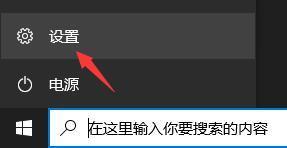
2、然后在其中选择“账户”进入。
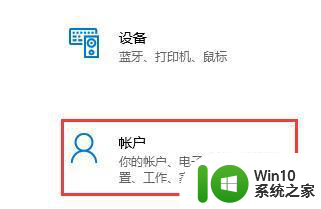
3、接着点击其中的“改用Microsoft账户登录”。
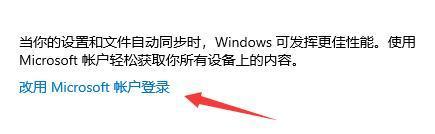
4、接着登录我们的微软账号。
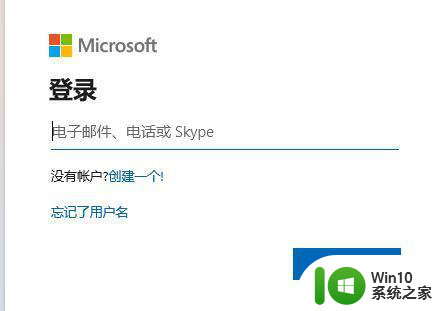
5、登录完成后重新回到预览体验计划,加入并选择“beta渠道”。
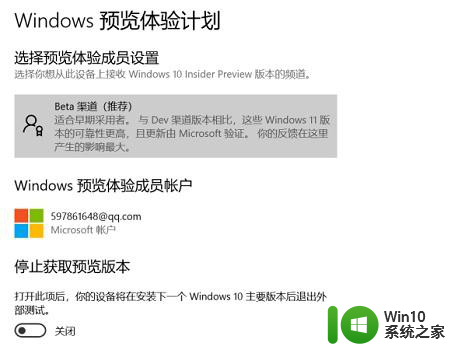
6、接着进入“windows更新”,在其中就可以下载并更新win11系统了。

以上就是关于win10检查更新没有win11推送处理方法的全部内容,如果有出现相同情况的用户,可以按照小编的方法来解决。
win10检查更新没有win11推送处理方法 win10更新不了win11怎么办相关教程
- win11没有更新推送怎么办 收不到win11系统更新推送如何解决
- Win11检测不到更新推送怎么办 检测不到Win11更新的解决方法
- 怎么获取win11更新推送 Windows 11更新推送未收到怎么办
- 如何获取win11更新推送 怎么获取win11更新推送
- win11检查系统版本更新的方法 win11怎么检查版本更新
- 怎么收到win11推送 win10如何接收win11更新推送
- 笔记本电脑更新win11后没有声音 Win11更新后没声音怎么处理
- win10更新里面没有win11 win10更新没有win11选项解决方法
- win11激活 检查更新 Win11卡在正在检查更新如何解决
- 通过更新推送升级windows11的方法 win10系统无法收到更新推送怎么手动升级成win11
- win10没有收到win11推送如何解决 win10没有推送win11系统怎么办
- 还没收到win11推送怎么办 win11手动更新教程
- win11系统启动explorer.exe无响应怎么解决 Win11系统启动时explorer.exe停止工作如何处理
- win11显卡控制面板不见了如何找回 win11显卡控制面板丢失怎么办
- win11安卓子系统更新到1.8.32836.0版本 可以调用gpu独立显卡 Win11安卓子系统1.8.32836.0版本GPU独立显卡支持
- Win11电脑中服务器时间与本地时间不一致如何处理 Win11电脑服务器时间与本地时间不同怎么办
win11系统教程推荐
- 1 win11安卓子系统更新到1.8.32836.0版本 可以调用gpu独立显卡 Win11安卓子系统1.8.32836.0版本GPU独立显卡支持
- 2 Win11电脑中服务器时间与本地时间不一致如何处理 Win11电脑服务器时间与本地时间不同怎么办
- 3 win11系统禁用笔记本自带键盘的有效方法 如何在win11系统下禁用笔记本自带键盘
- 4 升级Win11 22000.588时提示“不满足系统要求”如何解决 Win11 22000.588系统要求不满足怎么办
- 5 预览体验计划win11更新不了如何解决 Win11更新失败怎么办
- 6 Win11系统蓝屏显示你的电脑遇到问题需要重新启动如何解决 Win11系统蓝屏显示如何定位和解决问题
- 7 win11自动修复提示无法修复你的电脑srttrail.txt如何解决 Win11自动修复提示srttrail.txt无法修复解决方法
- 8 开启tpm还是显示不支持win11系统如何解决 如何在不支持Win11系统的设备上开启TPM功能
- 9 华硕笔记本升级win11错误代码0xC1900101或0x80070002的解决方法 华硕笔记本win11升级失败解决方法
- 10 win11玩游戏老是弹出输入法解决方法 Win11玩游戏输入法弹出怎么办
win11系统推荐
- 1 win11系统下载纯净版iso镜像文件
- 2 windows11正式版安装包下载地址v2023.10
- 3 windows11中文版下载地址v2023.08
- 4 win11预览版2023.08中文iso镜像下载v2023.08
- 5 windows11 2023.07 beta版iso镜像下载v2023.07
- 6 windows11 2023.06正式版iso镜像下载v2023.06
- 7 win11安卓子系统Windows Subsystem For Android离线下载
- 8 游戏专用Ghost win11 64位智能装机版
- 9 中关村win11 64位中文版镜像
- 10 戴尔笔记本专用win11 64位 最新官方版